Apple Music での視聴履歴を一時的に無効にする必要がある理由は次のとおりです
iOS、iPadOS、macOS Sonoma の新しい「リスニング履歴の使用」フォーカス フィルターにより、iPhone、iPad、または Mac のミュージック アプリでプライベートなリスニングの瞬間を作成できるようになりました。これは、推奨事項が正確であり、履歴が非公開のままであることを意味します。
Apple Music の視聴履歴を無効にするのはなぜですか?
Apple Music には、視聴アクティビティが記録されるのを防ぐための適切なシークレットトグル機能がありません。代わりに、フォーカス モードを使用して、不要なトラックで推奨事項が汚れるのを防ぐ必要があります。 Apple Music のおすすめは、あなたのリスニング習慣や好みのプロファイルに合わせて調整されています。あなたが聞いた曲、アルバム、アーティストは、「最近再生した曲」と音楽プロフィールに表示されます。
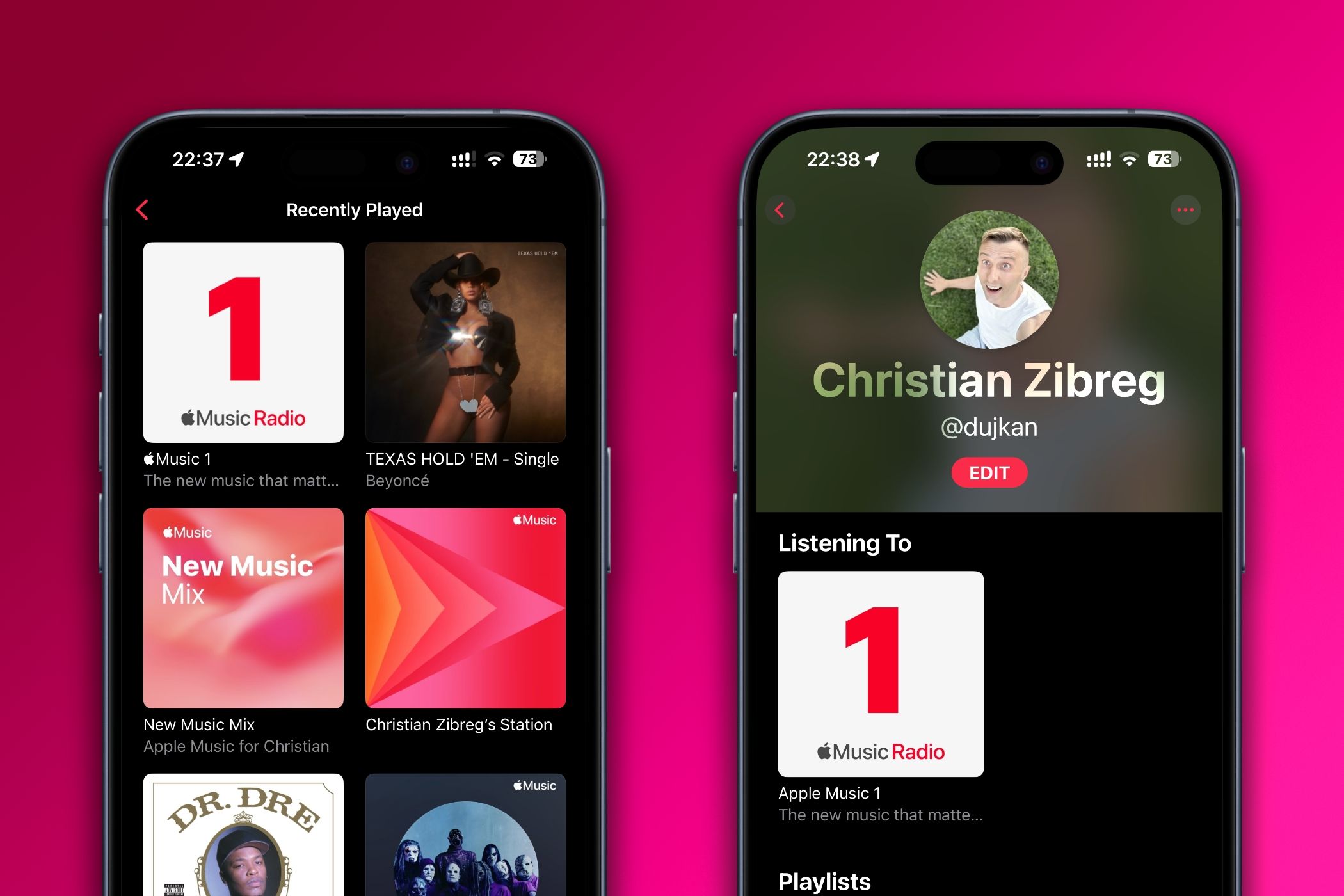
また、Apple Music Replay のプレイリストや、過去のアクティビティに基づいて好みのトラックを提案する「For You」や「New Music」などのラジオ ステーションも作成します。特定の状況で視聴履歴を一時停止すると、おすすめが音楽の好みに忠実であることが保証されます。
幼い子供を持つ親が時々自分の iPhone を子供に渡すというシナリオを考えてみましょう。親であるあなたは、子供が聴き始めた曲があなたのおすすめに影響を与えたり、Apple Music プロフィールに表示されたりするのを阻止したいと考えています。同様に、友人があなたの iPhone を借りてお気に入りの曲を再生するとき (パーティーなど)、それらの曲があなたのおすすめを「妨害」することは望ましくありません。
おそらく、あなたは普段ファンではない完全にニッチな音楽ジャンルを探索したいと感じているかもしれません。あるいは、あまり知られていないアルバムを探したり、他の人と協力してプレイリストを作成したり、CarPlay の SharePlay を使用して乗客に音楽を順番に並べさせたりしているかもしれません。
これらおよび同様の状況では、視聴履歴を一時的に一時停止する必要があります。こうすることで、聴き始める前に有効にすることを忘れない限り、プロフィールで非表示にしておきたい音楽がフォロワーに表示されるのを防ぐこともできます。
フォーカス モードを使用してプライベート リスニング モードを作成する方法
Apple Music での視聴履歴を一時停止するには、iPhone または iPad の [設定] > [フォーカス] で新しいフォーカス モードを作成する必要があります。 Mac では、この設定は [システム設定] > [フォーカス] にあります。必要に応じて既存のフォーカスを自由に使用できますが、「 」プラスまたは「フォーカスの追加」ボタンを使用して新しいモードを作成する方がおそらく合理的です。
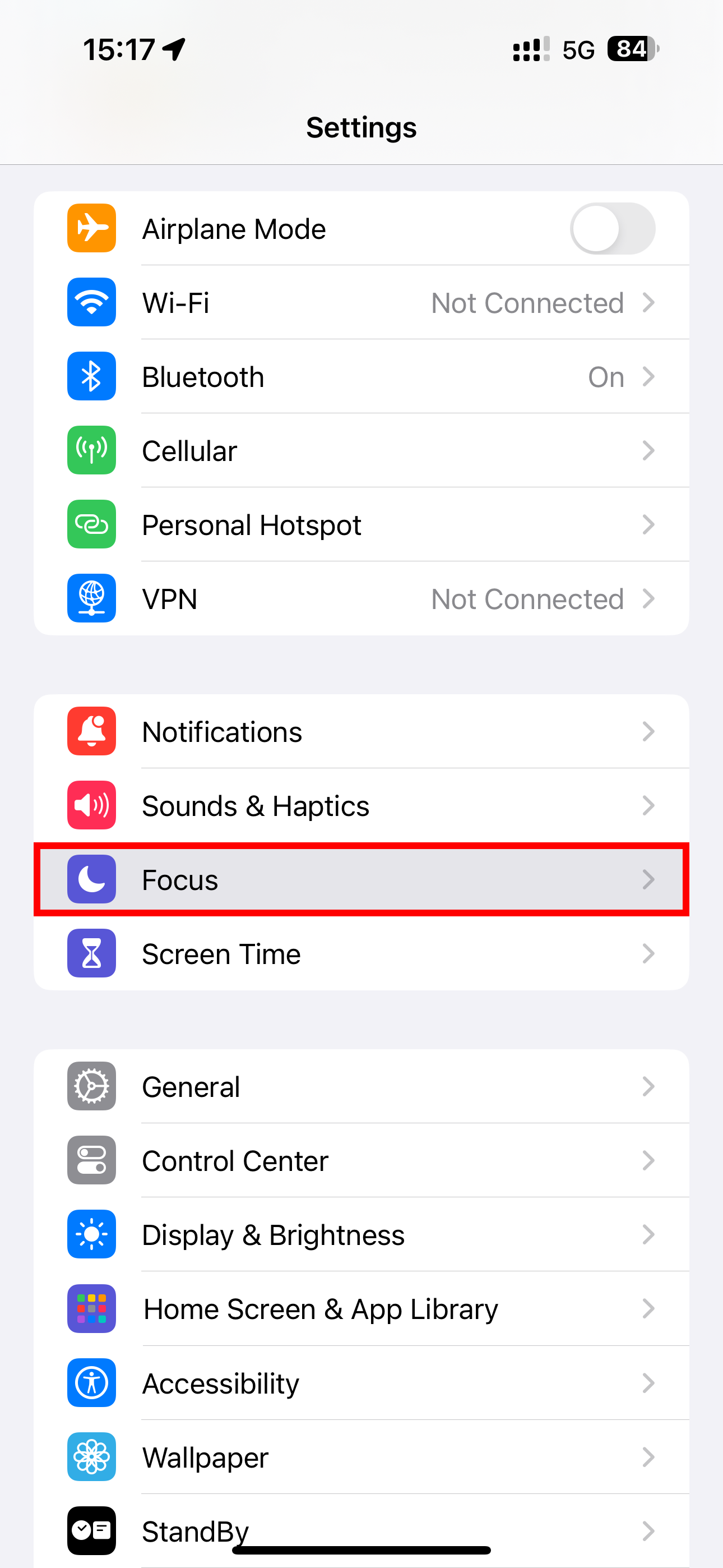
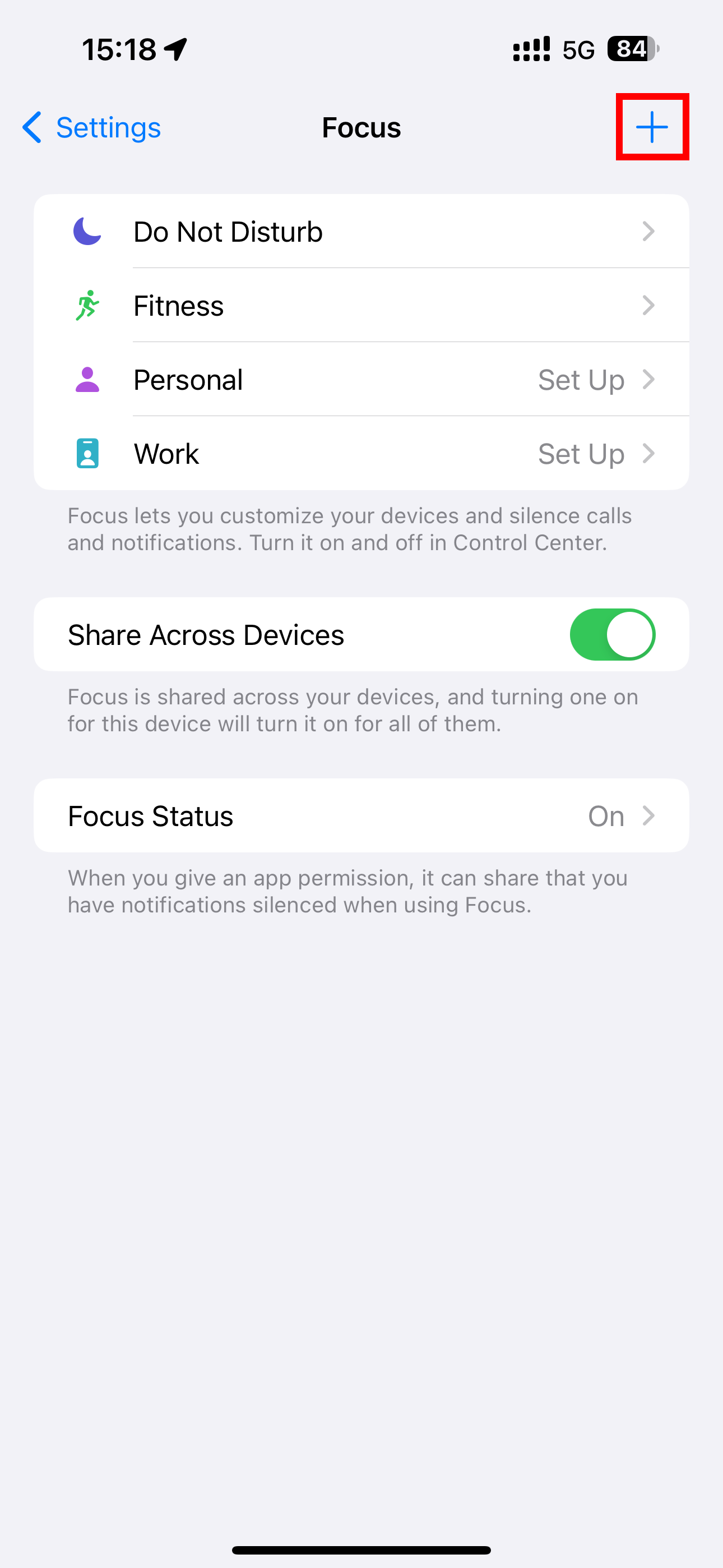
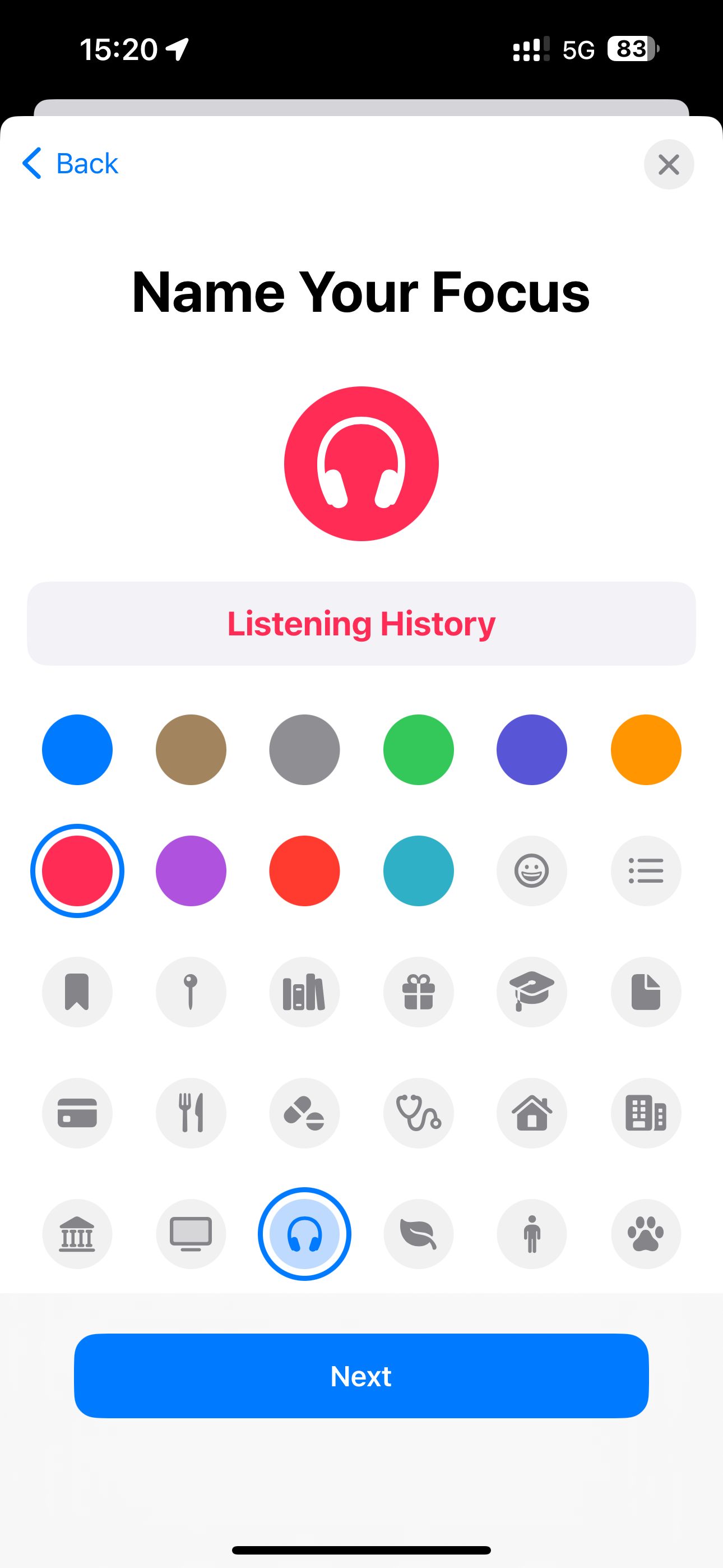
リスニング履歴の管理専用の新しいフォーカス モードを設定することをお勧めします。 「Listening History」などのわかりやすい名前を付け、ユーザーやアプリをブロックするなどの他のオプションを無視して、重要な通知を引き続き受信できるようにします。
希望のフォーカス モードを選択した状態で、[フォーカス フィルター] まで下にスクロールし、[フィルターの追加] をクリックします。次の画面で、アプリのリストから「ミュージック」を選択し、「リスニング履歴を使用する」スイッチを無効にしてから、「追加」をクリックして、選択したフォーカスでこのフィルターを使用します。
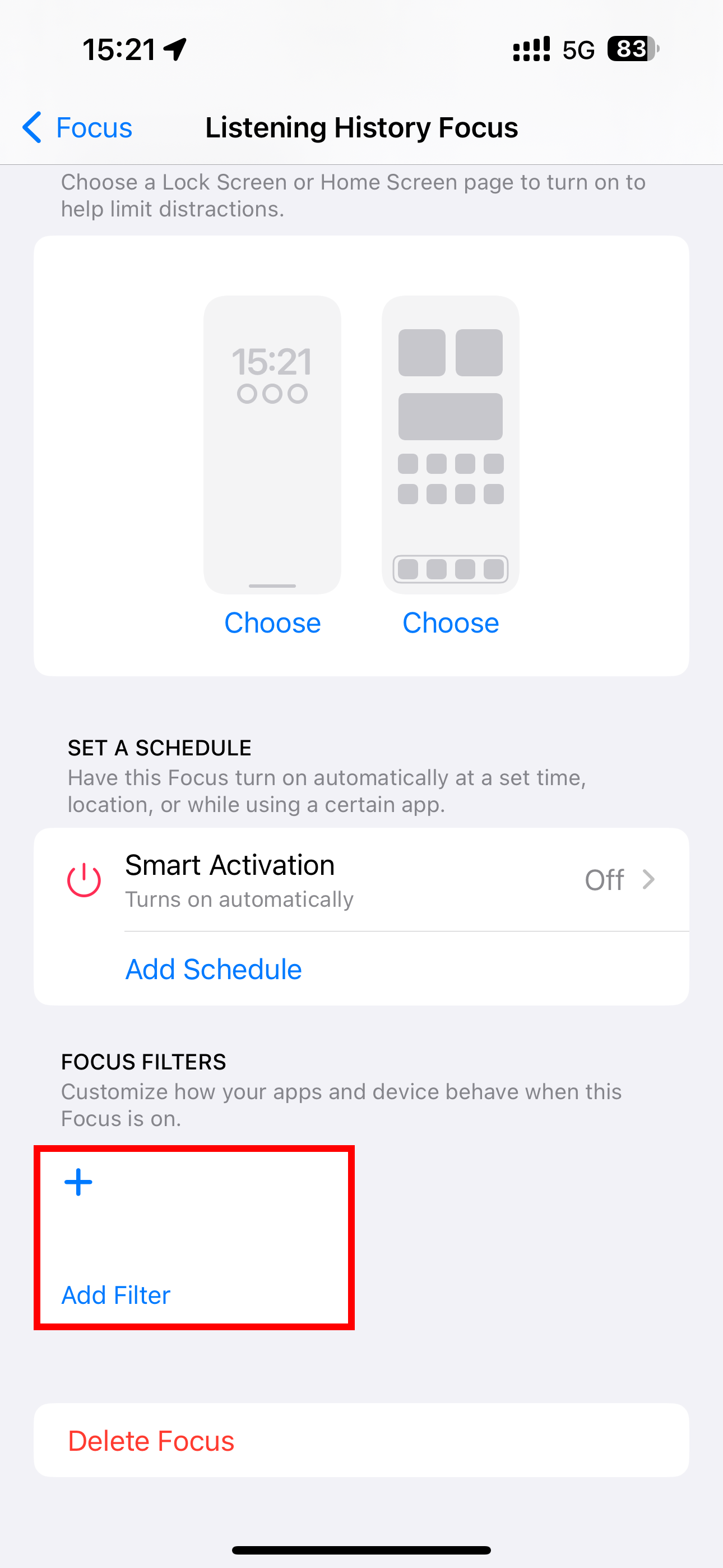
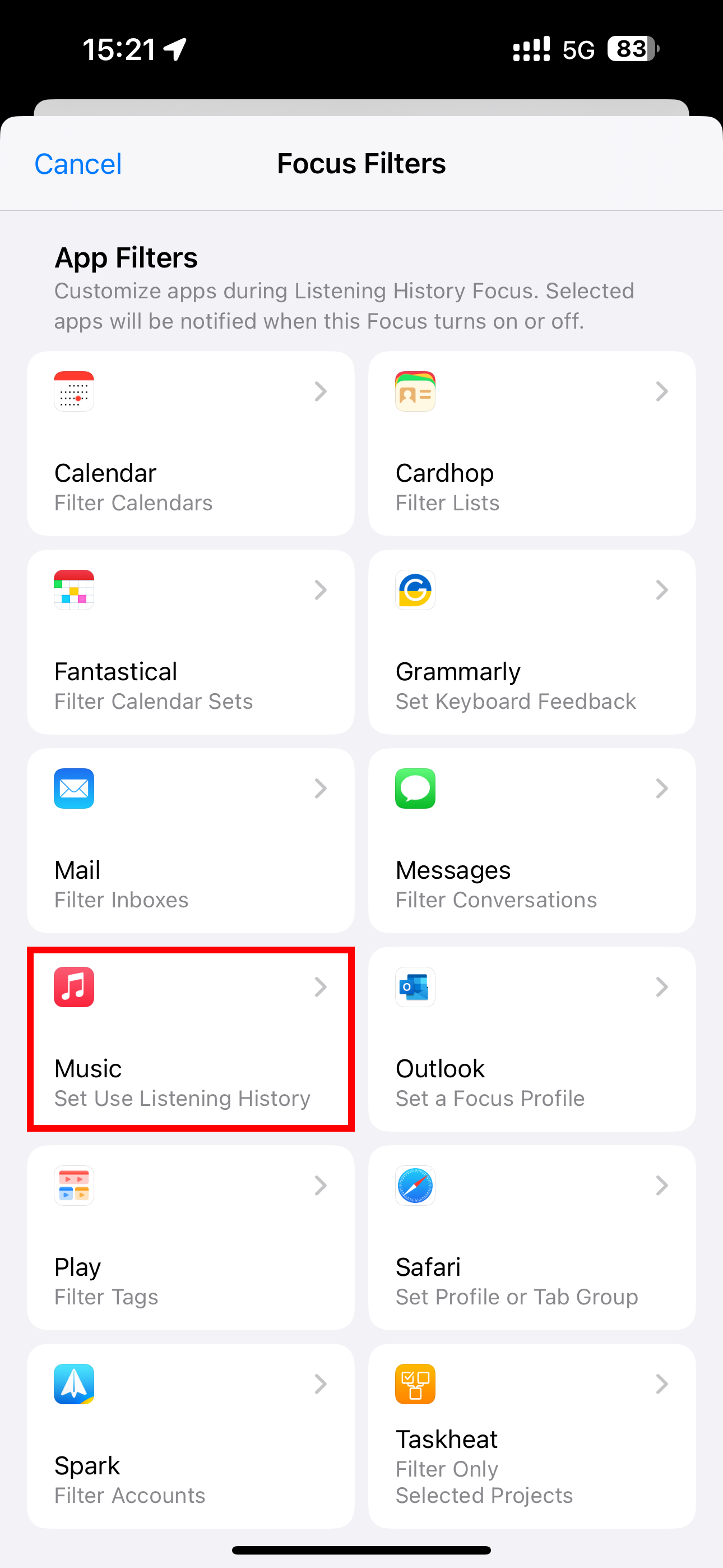
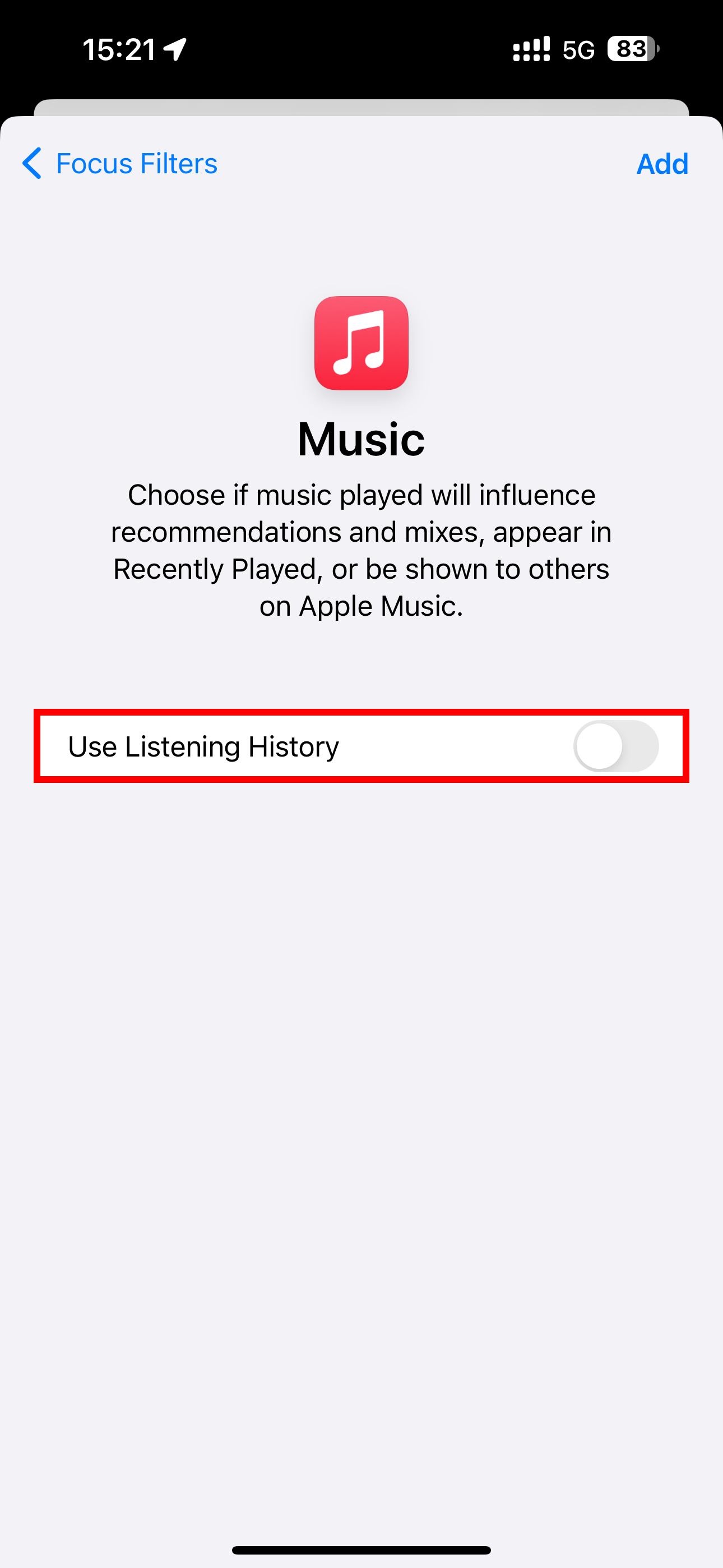
コントロールの「フォーカス」タイルを使用して、リスニング履歴を一時停止できるようになりましたiPhone、iPad、または Mac を中心にして、作成したばかりのフォーカスを選択します。
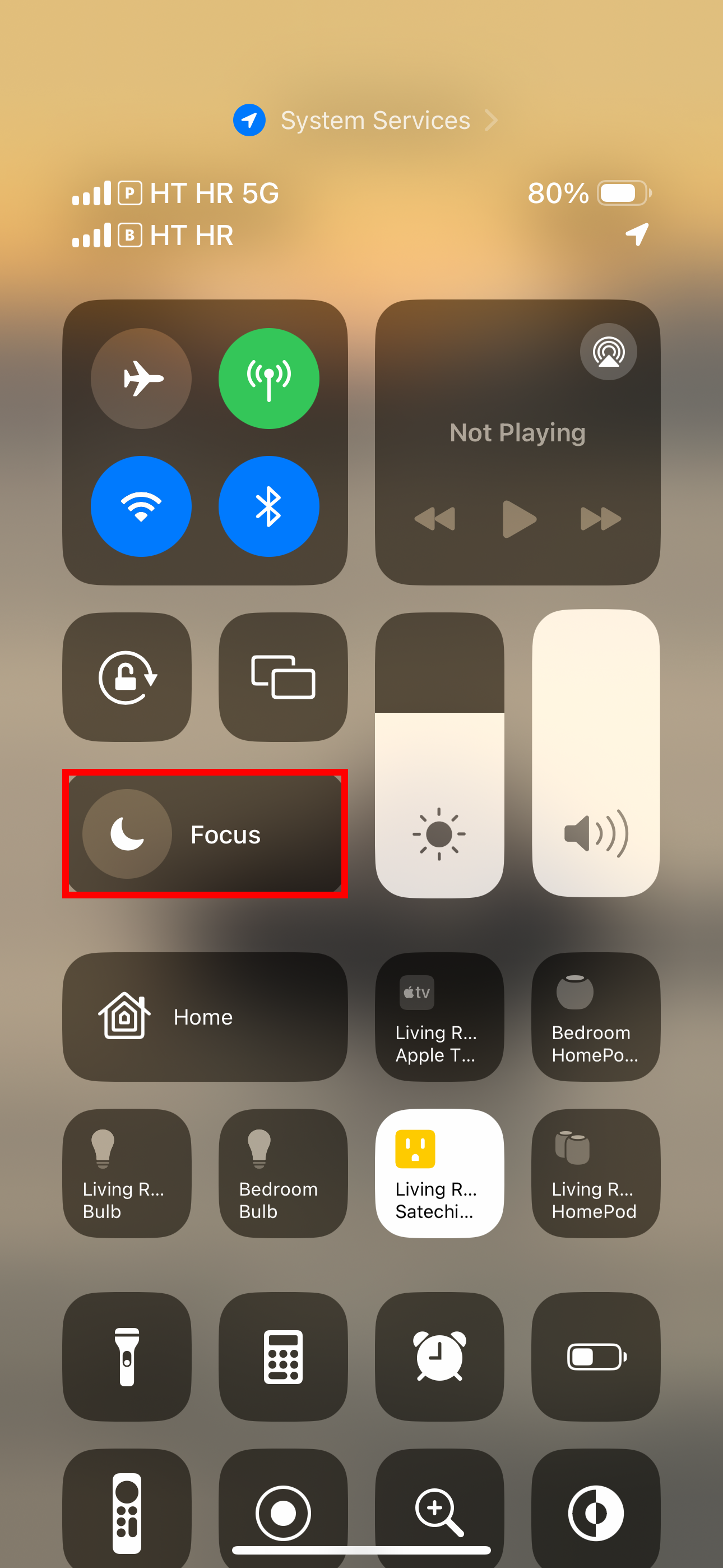
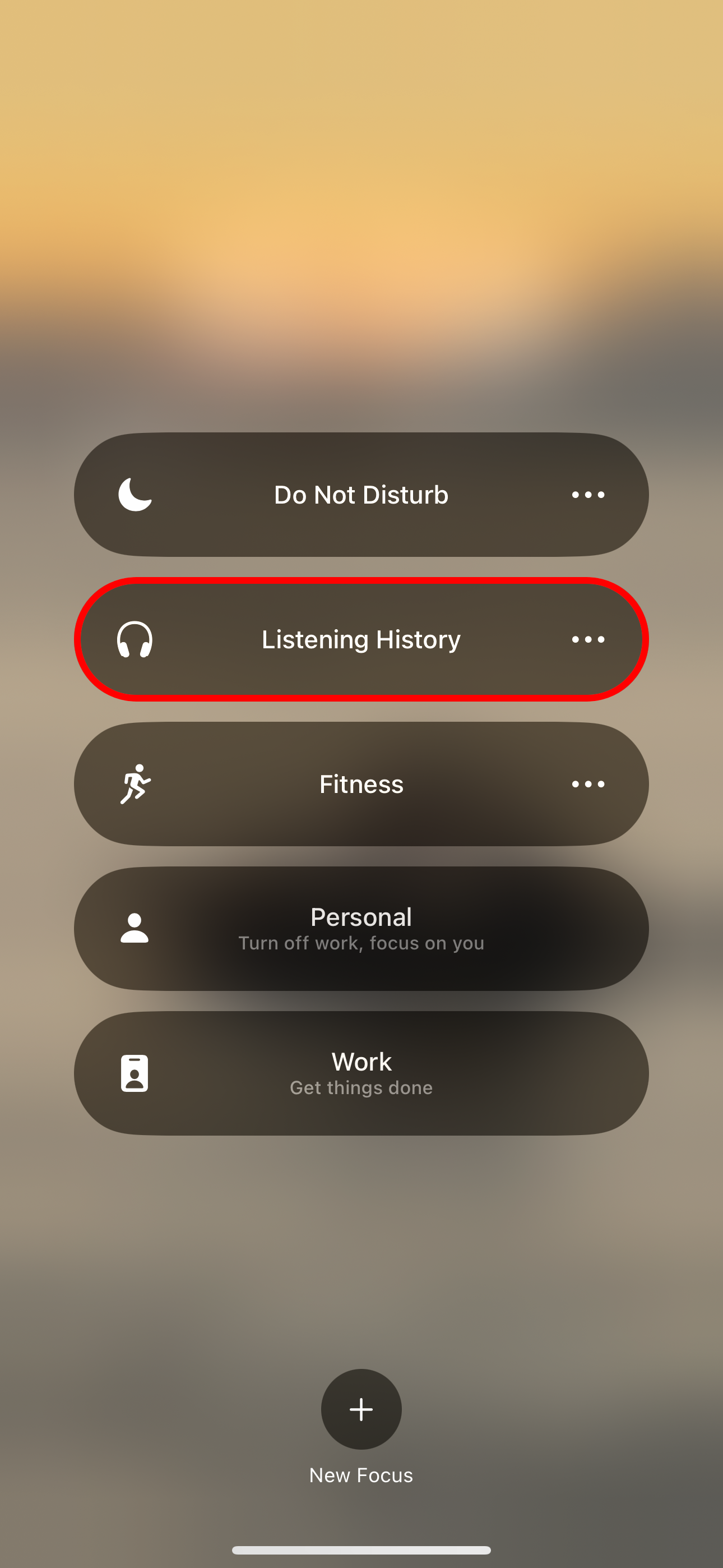
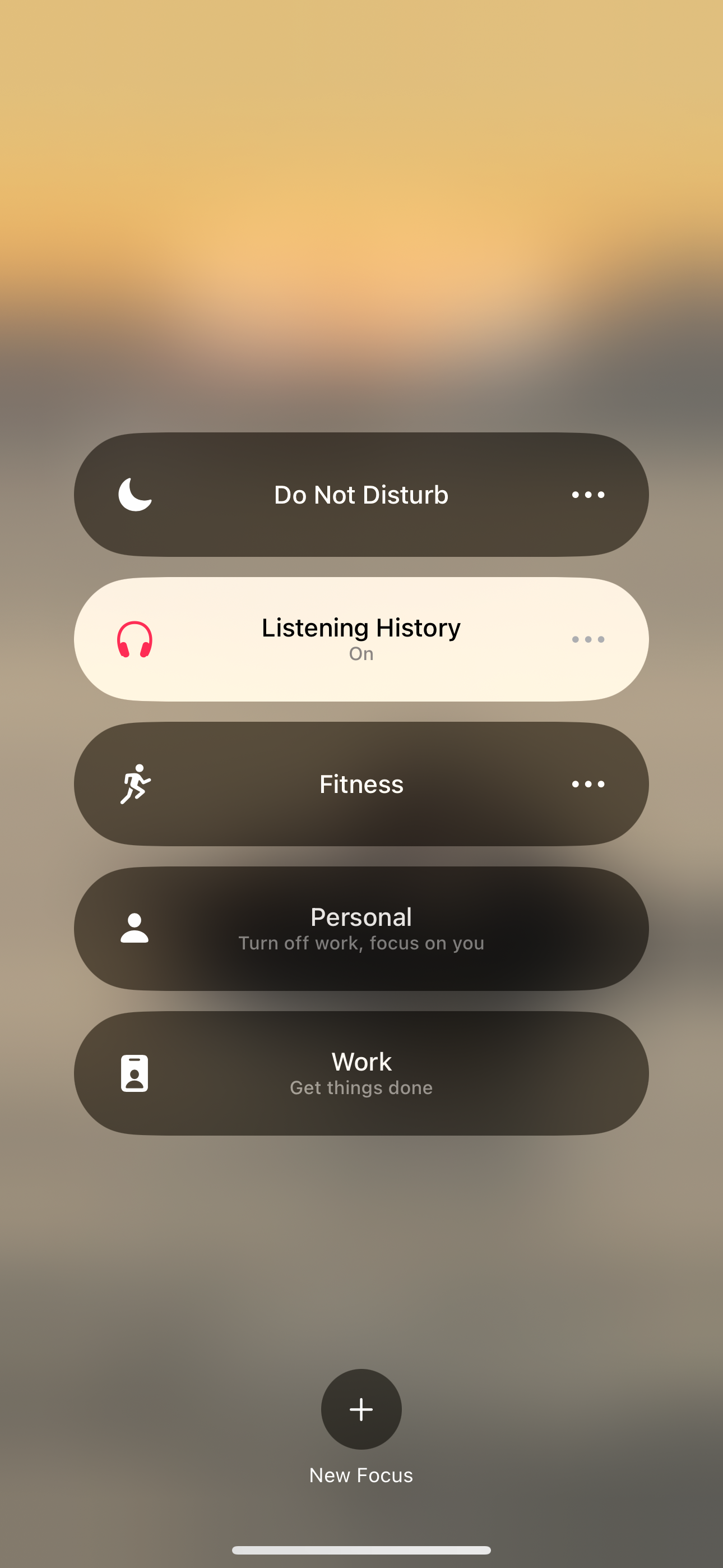
完了したら、忘れずに視聴履歴を再開してください。設定またはコントロールセンターで「リスニング履歴」フォーカスをオフにするだけで、今後のアクティビティが保存されます。
デフォルトでは、フォーカス モードは各デバイスで個別に設定されます。同じ Apple ID でサインインしているすべてのデバイスのリスニング履歴を一度に一時停止したい場合は、必ず「リスニング履歴」のフォーカス設定で「デバイス間で共有」を切り替えてください。
新しい限定履歴フォーカス モードを自動化する方法
場所や時間などのトリガーを使用して自動化して、フォーカスをスケジュールすることもできます。私はジムにいるときだけエネルギッシュなビートを聴きますが、だからといって、ワークアウト関連の音楽がおすすめに表示されることを望んでいるわけではありません。
位置トリガーを設定するには、[設定] > [フォーカス] を開き、[リスニング履歴] フォーカス モードを選択し、[スケジュールの追加] をクリックして、メニューから [位置] を選択します。次に、検索を使用してお気に入りのジムなどの目的の場所を選択し、[完了] をクリックして変更を保存します。
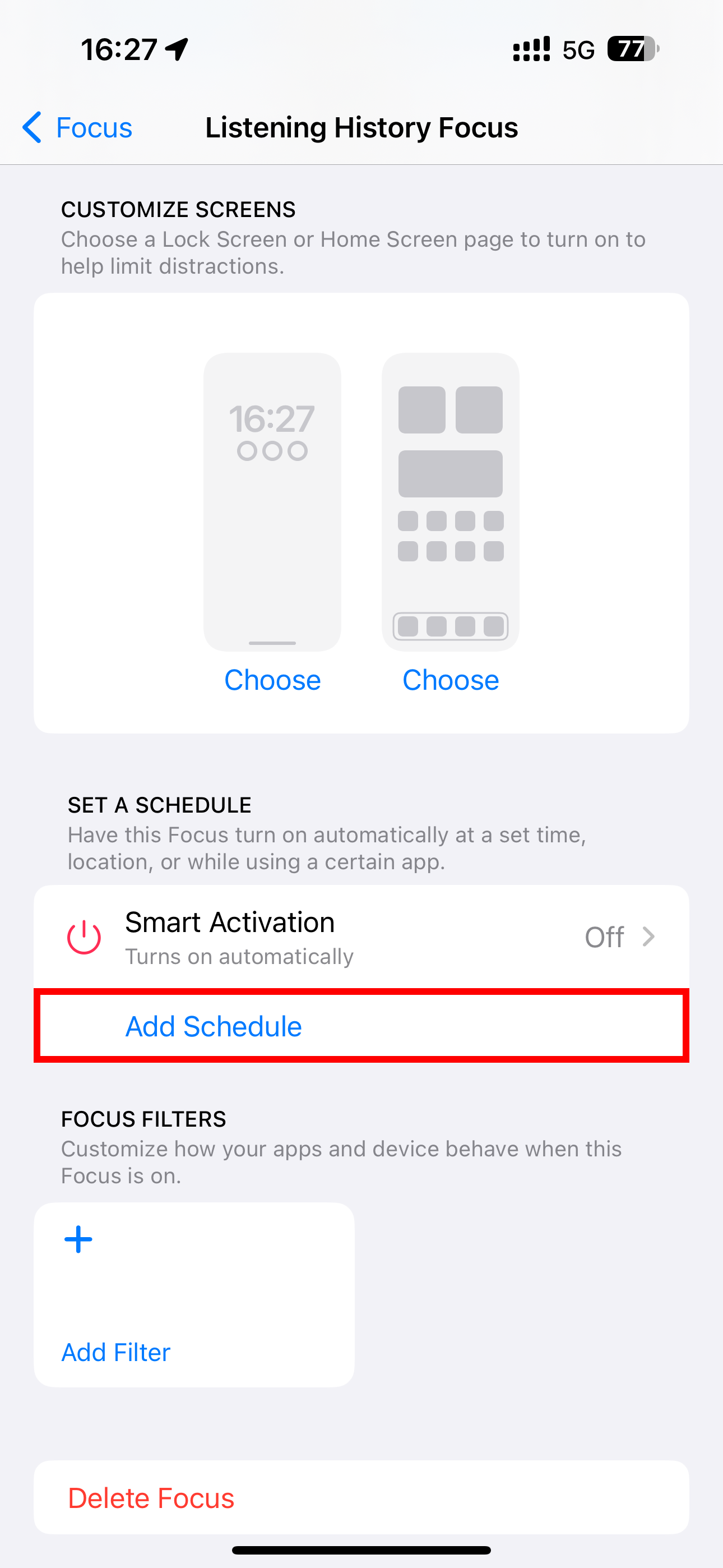
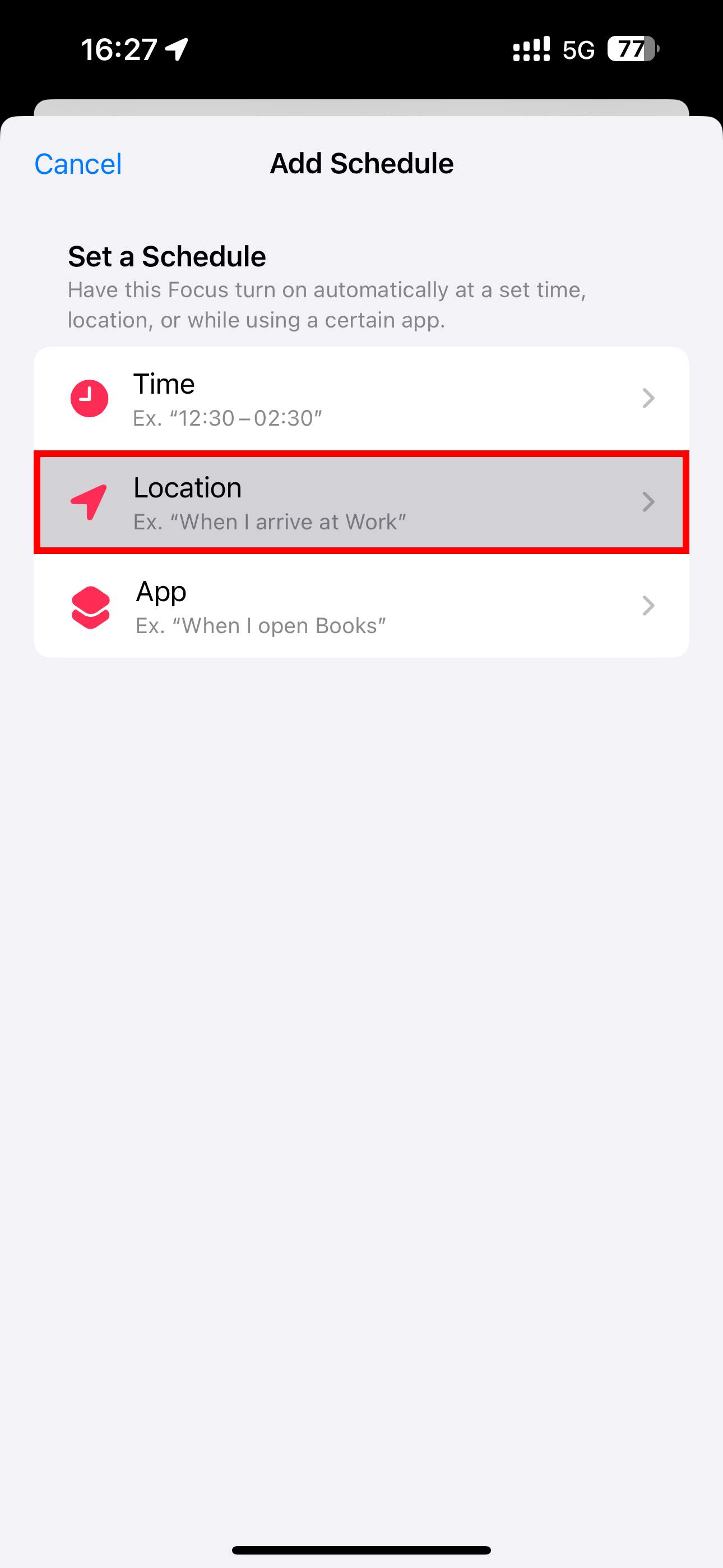
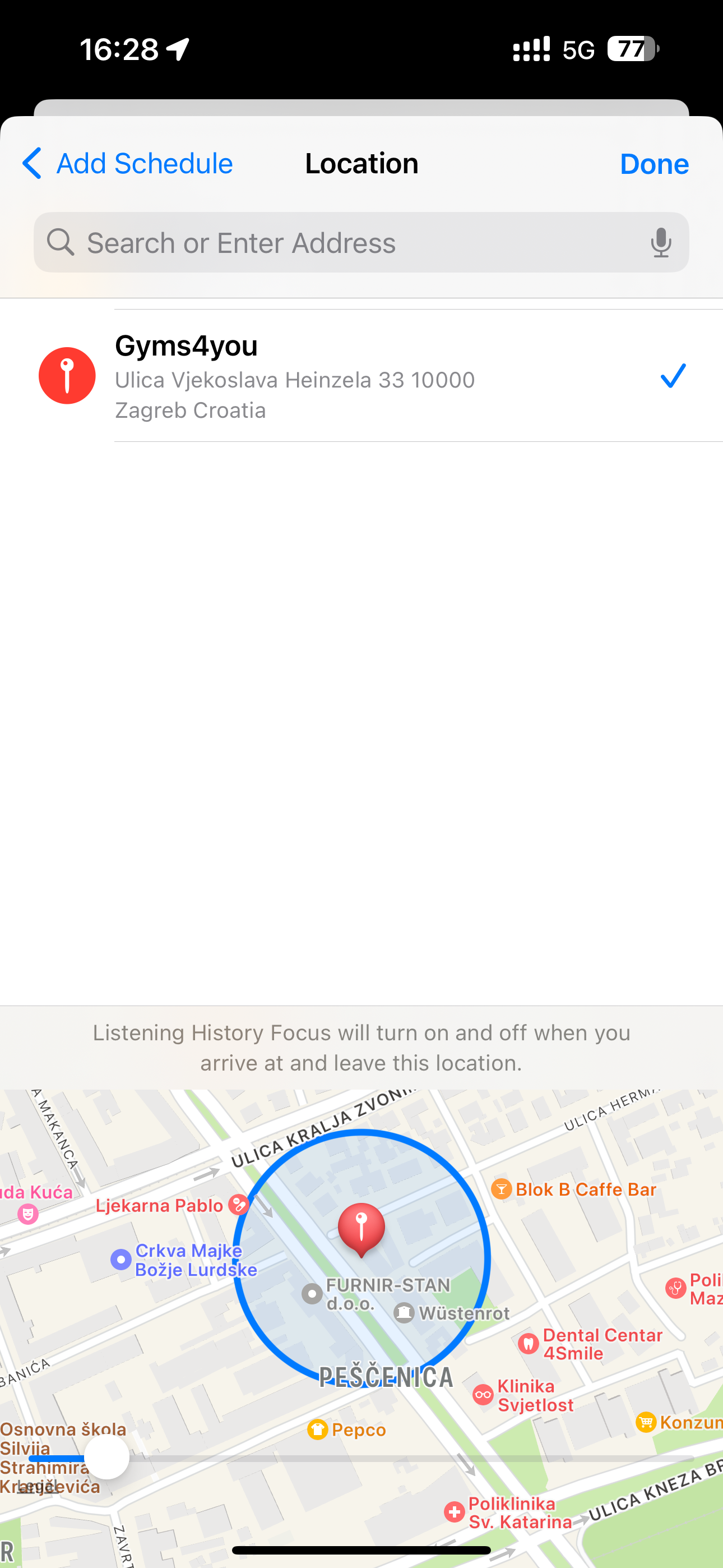
おそらく、未就学児はお気に入りのゲームをしてあげるまでは眠れないでしょう。その場合は、子供たちが昼寝の時間に Apple Music のおすすめを台無しにしないように、特定の時間にフォーカスをスケジュール設定します。これを行うには、[スケジュールを追加] をクリックし、[時間] を選択して、毎晩午後 10 時などのスケジュールを定義します。完了したら「完了」を押します。
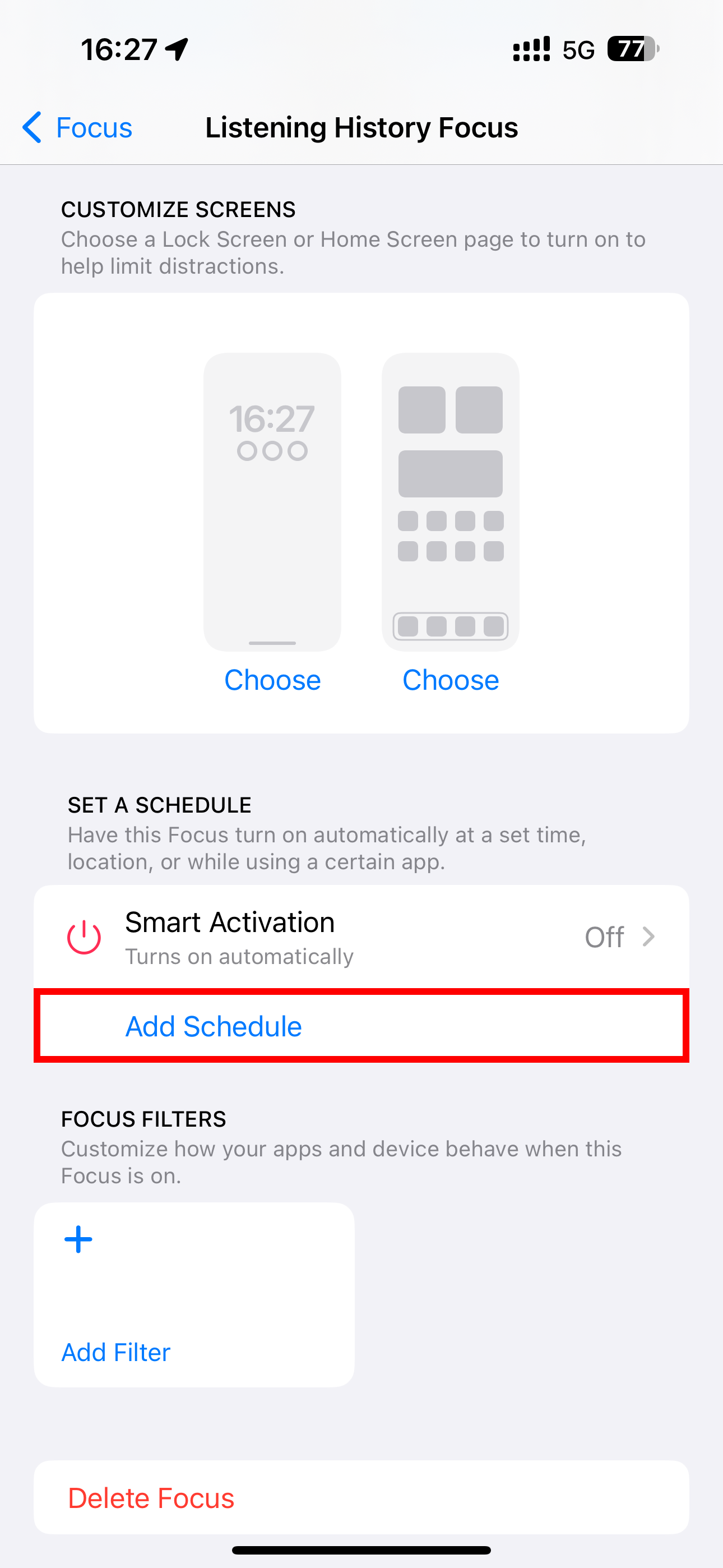
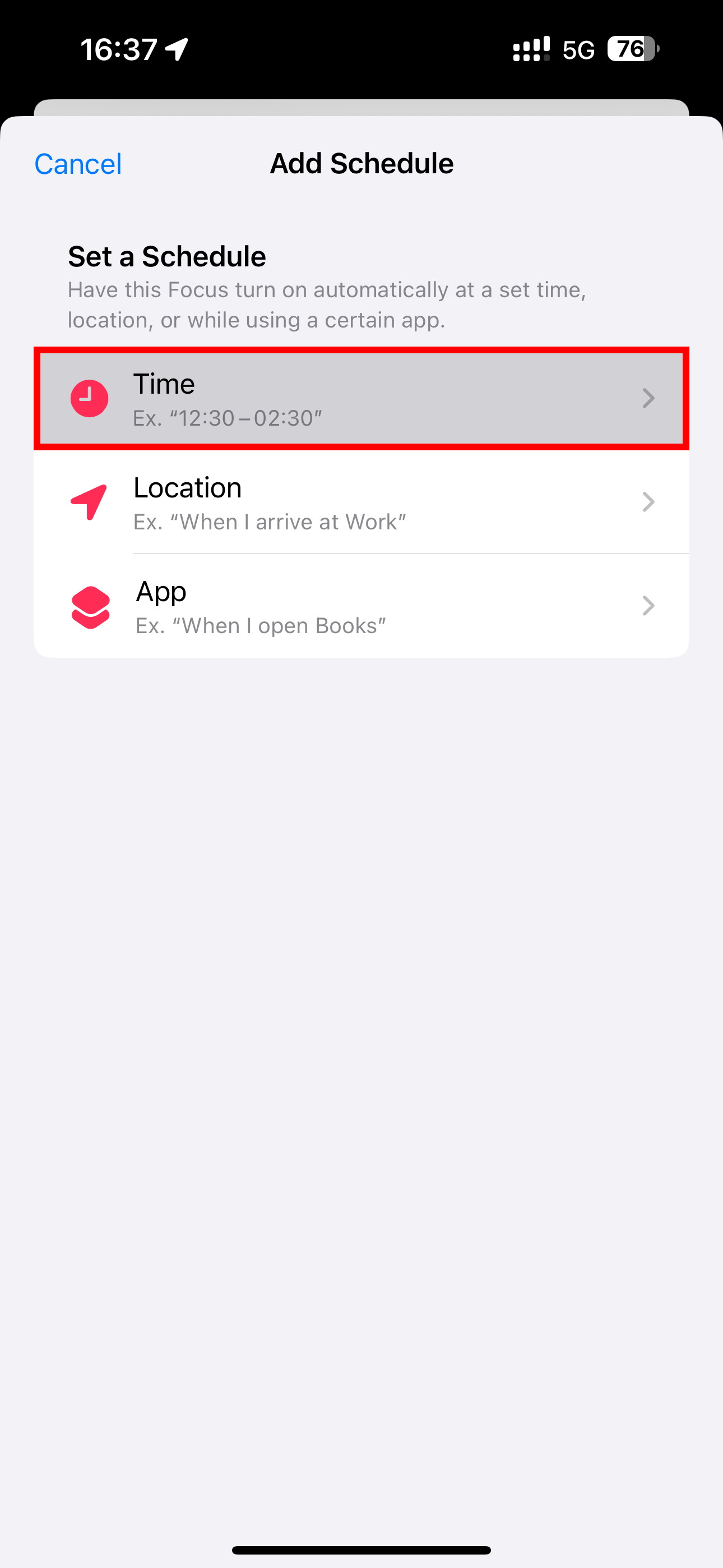
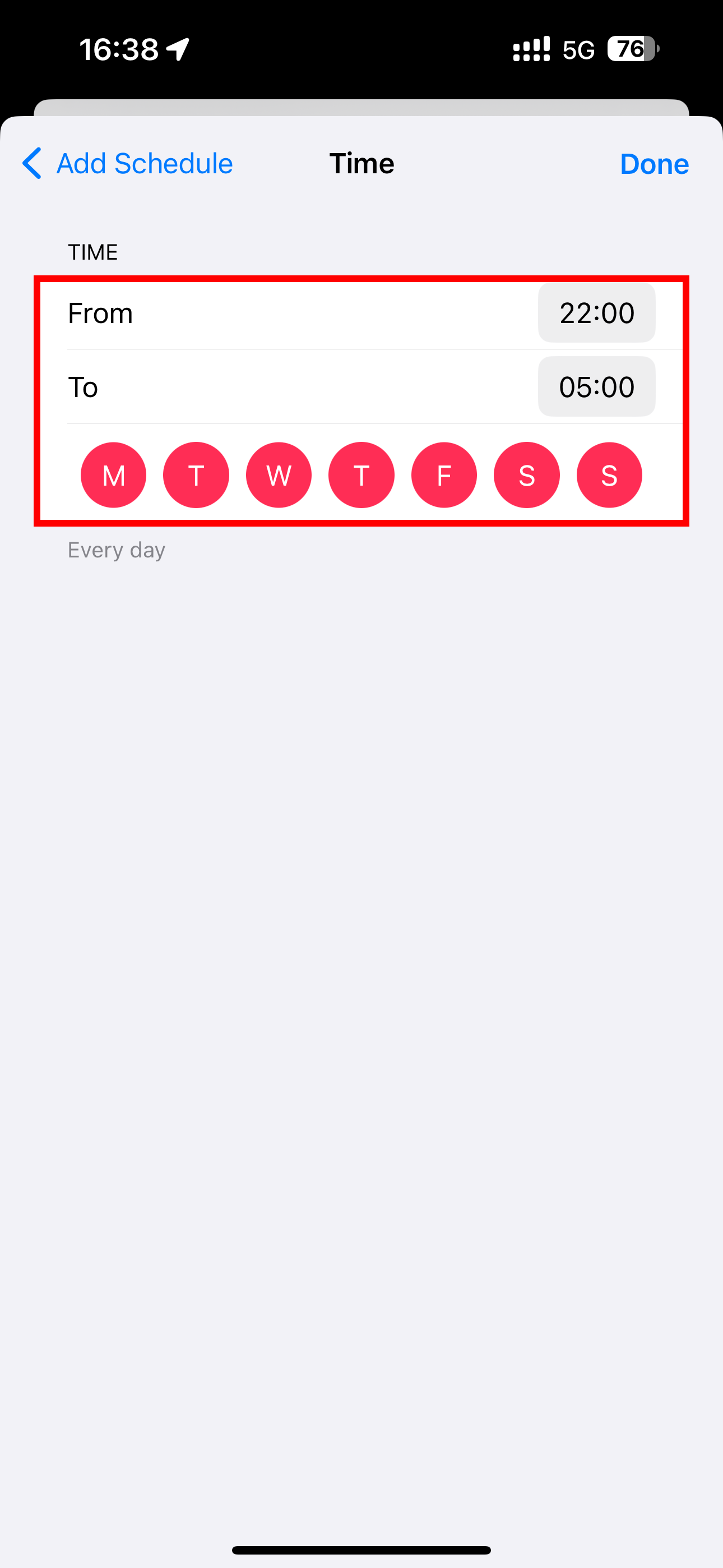
「視聴履歴」フォーカスをロック画面にリンクする方法
フォーカスを特定のロック画面にリンクすることを検討してください。これにより、対応するロック画面に切り替えて「リスニング履歴」フォーカスをすぐに有効にできます。 iPhone を起動し、ロック画面を長押しして編集モードに入ります。次に、目的のロック画面までスワイプし、下部近くの小さな「フォーカス」ボタンを押して、「リスニング履歴」を選択します。
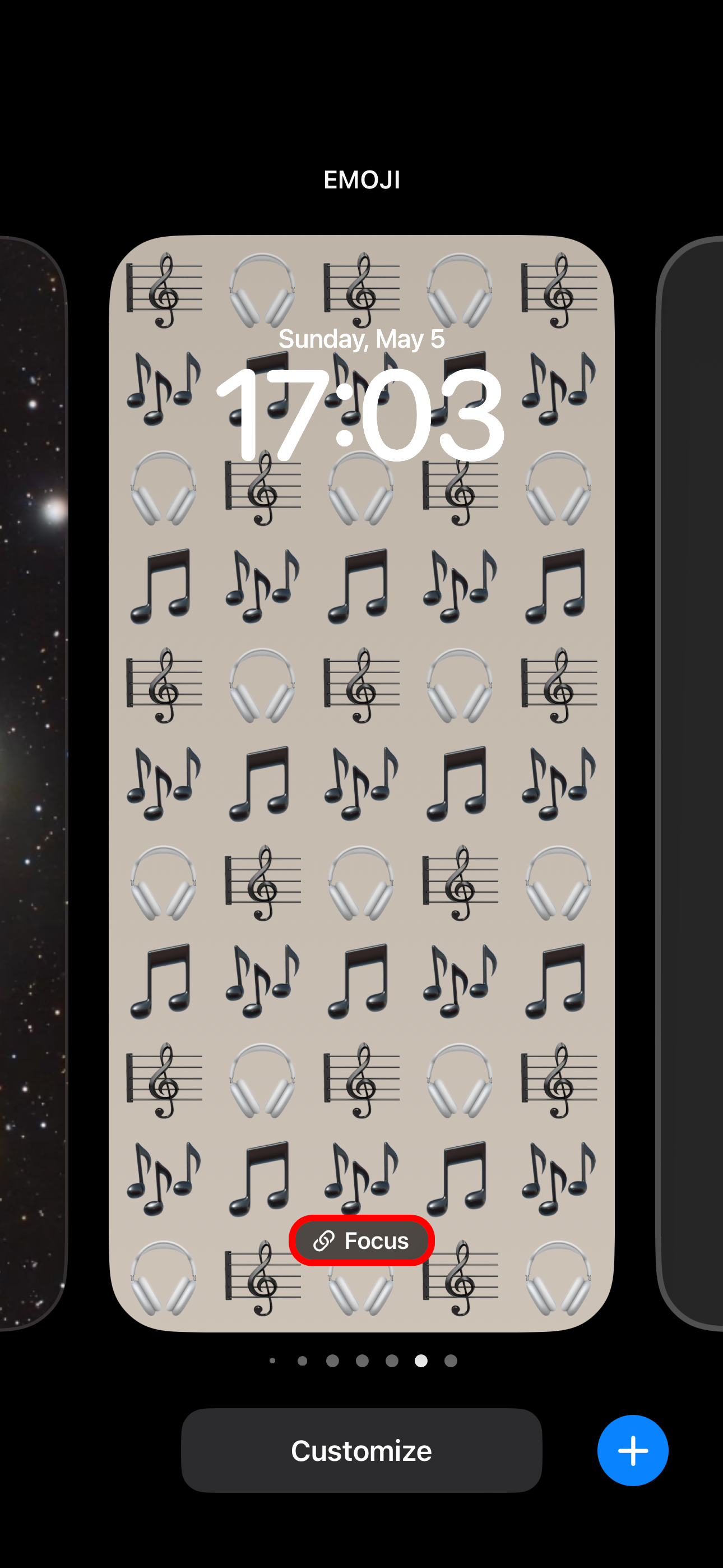
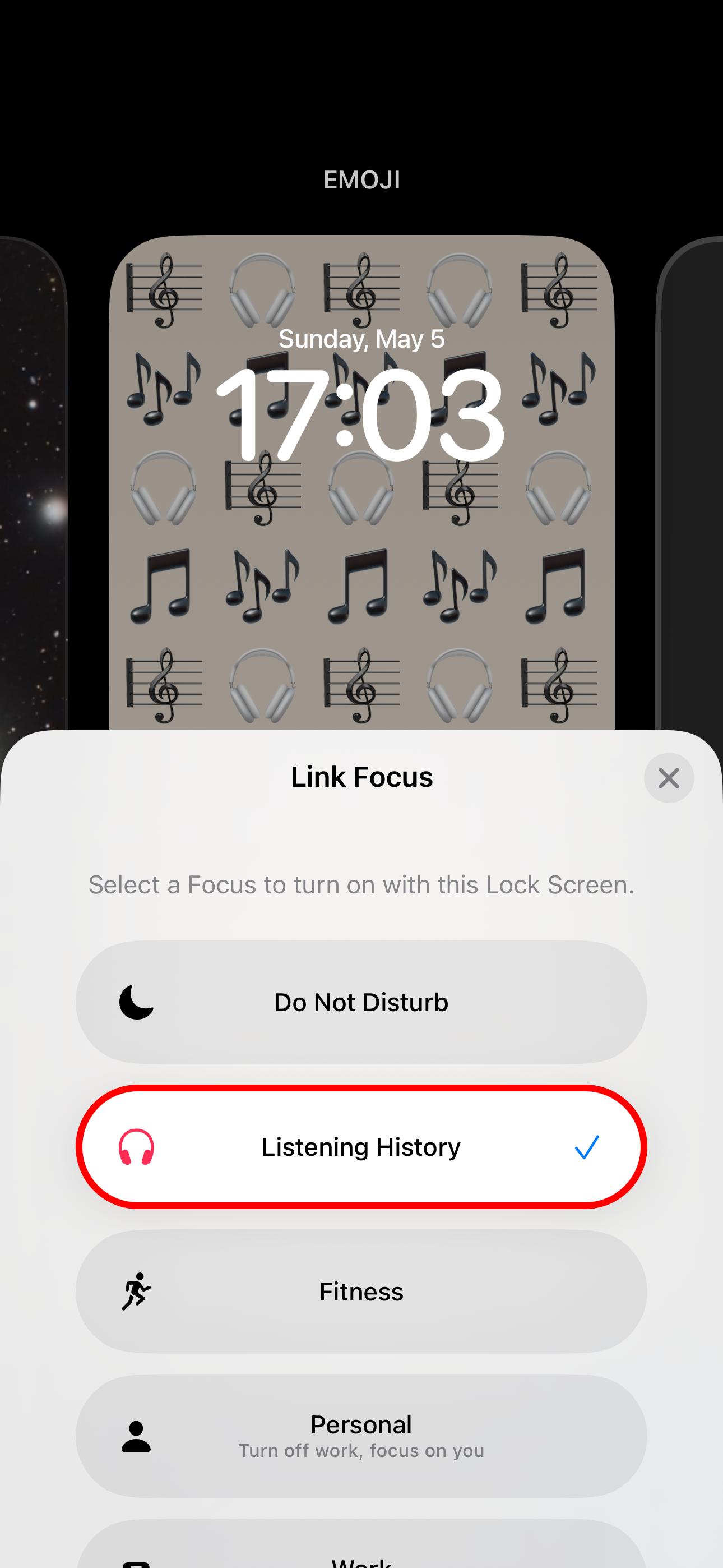
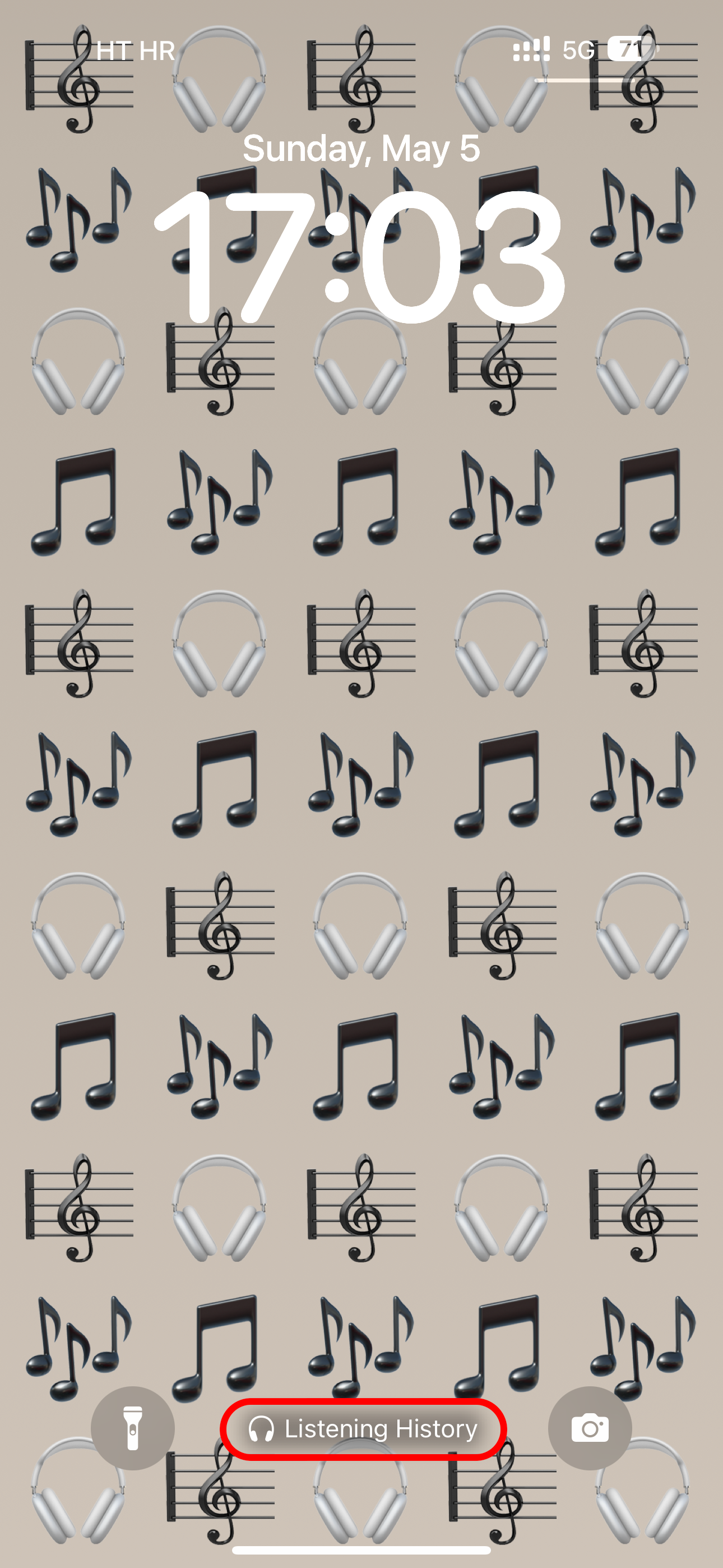
「リスニング履歴」フォーカスを使用するには、対応するロック画面に切り替えるだけです。
HomePod および HomePod mini スピーカーでは、視聴履歴が音楽アプリとポッドキャスト アプリに適用されます。 「リスニング履歴の更新」は、HomePod およびユーザーごとに個別にオンまたはオフにすることができます。
ホームアプリで「…」を押し、メニューから「ホーム設定」を選択し、ユーザーを選択して「視聴履歴の更新」のオンとオフを切り替えます。
本当に必要なことはそれだけです。 Apple Music でのアクティビティが自分の好みのプロファイルやおすすめに悪影響を及ぼしたくない場合に、わずか数分でプライベートなリスニング体験を作成できます。
Apple Music プロフィールのプライバシー漏洩
Apple Music プラットフォームのプライバシー問題はこれだけではありません。たとえば、プロファイルはデフォルトであなたのリスニングアクティビティをフォロワーに漏洩します。これを修正するには、核オプションを使用して Apple Music プロファイルを削除するか、設定を変更して Music アプリが希望どおりに動作するようにすることができます。
これらの設定には、ミュージック アプリを使用してアクセスできます。まず、[今すぐ聴く] タブをタップし、プロフィール画像を使用してユーザー プロフィールを選択し、続いて [プロフィールを表示] を選択します。次に、「編集」をタップして、あなたをフォローできる人、プロフィールにどのプレイリストを掲載するか、「聴く」を有効にするかどうかを変更します。 Mac では、最後の設定を見つけるには、[追加のプライバシー設定] メニューを使用する必要があります。
Apple Music に関するその他のヒントをお探しですか?すでに使用しているはずの Apple Music の最高の機能をすべてチェックしてください。
-
 あなたのスマートフォンにスクリーンプロテクターは本当に必要ですか?スマートフォンは高価です。最大 1,000 ドル以上も出して画面に傷が付くのは望ましくありません。購入した製品を保護するためにスクリーンプロテクターを購入する人は今でもたくさんいますが、現代のディスプレイの進歩においてもスクリーンプロテクターは必要なのでしょうか? 携帯電話にスクリーンプロテク...ソフトウェアチュートリアル 2024 年 11 月 5 日に公開
あなたのスマートフォンにスクリーンプロテクターは本当に必要ですか?スマートフォンは高価です。最大 1,000 ドル以上も出して画面に傷が付くのは望ましくありません。購入した製品を保護するためにスクリーンプロテクターを購入する人は今でもたくさんいますが、現代のディスプレイの進歩においてもスクリーンプロテクターは必要なのでしょうか? 携帯電話にスクリーンプロテク...ソフトウェアチュートリアル 2024 年 11 月 5 日に公開 -
 Windows 11 でスマート アプリ コントロールを有効または無効にする方法アプリをダウンロードして、その価値よりも面倒だった経験はありますか?私たちは皆、そこに行ったことがあるでしょう。幸いなことに、Windows 11 にはスマート アプリ コントロールと呼ばれるセキュリティ機能が組み込まれており、怪しいソフトウェアを回避するのに役立ちます。この記事では、Windows...ソフトウェアチュートリアル 2024 年 11 月 5 日に公開
Windows 11 でスマート アプリ コントロールを有効または無効にする方法アプリをダウンロードして、その価値よりも面倒だった経験はありますか?私たちは皆、そこに行ったことがあるでしょう。幸いなことに、Windows 11 にはスマート アプリ コントロールと呼ばれるセキュリティ機能が組み込まれており、怪しいソフトウェアを回避するのに役立ちます。この記事では、Windows...ソフトウェアチュートリアル 2024 年 11 月 5 日に公開 -
 Google マップが機能しないときに修正する方法Google マップは多くの場合、信頼できる旅のお供ですが、時折不具合が発生して立ち往生することがあります。サーバーの停止、インターネット接続の欠如、間違った時刻と日付の設定、またはバックグラウンド データの使用制限などの問題がこれらの問題の原因となる可能性があります。問題を解決するために実行でき...ソフトウェアチュートリアル 2024 年 11 月 5 日に公開
Google マップが機能しないときに修正する方法Google マップは多くの場合、信頼できる旅のお供ですが、時折不具合が発生して立ち往生することがあります。サーバーの停止、インターネット接続の欠如、間違った時刻と日付の設定、またはバックグラウンド データの使用制限などの問題がこれらの問題の原因となる可能性があります。問題を解決するために実行でき...ソフトウェアチュートリアル 2024 年 11 月 5 日に公開 -
 Windows で Hyper-V を無効にする 4 つの方法方法 1: コントロール パネルを使用する Hyper-V を無効にする最も簡単な方法は、コントロール パネルを使用することです。次の手順を繰り返します: ステップ 1: Windowsキーを押して、スタートメニューを開きます。検索ボックスに「コントロール パネル」と入力し、Enterを押してアプリ...ソフトウェアチュートリアル 2024 年 11 月 5 日に公開
Windows で Hyper-V を無効にする 4 つの方法方法 1: コントロール パネルを使用する Hyper-V を無効にする最も簡単な方法は、コントロール パネルを使用することです。次の手順を繰り返します: ステップ 1: Windowsキーを押して、スタートメニューを開きます。検索ボックスに「コントロール パネル」と入力し、Enterを押してアプリ...ソフトウェアチュートリアル 2024 年 11 月 5 日に公開 -
 Mac で Safari の高いメモリ使用量を修正する 3 つの方法基本的な修正 無関係なタブを閉じる: Safari で頻繁に使用しないタブを閉じます。すべてのタブは Mac の RAM を使用します。 Safari を強制停止して再起動する: Apple ロゴをクリックし、[強制終了] > [Safari] を選択し、[強制終了] を選択します。 キャッシュ...ソフトウェアチュートリアル 2024 年 11 月 5 日に公開
Mac で Safari の高いメモリ使用量を修正する 3 つの方法基本的な修正 無関係なタブを閉じる: Safari で頻繁に使用しないタブを閉じます。すべてのタブは Mac の RAM を使用します。 Safari を強制停止して再起動する: Apple ロゴをクリックし、[強制終了] > [Safari] を選択し、[強制終了] を選択します。 キャッシュ...ソフトウェアチュートリアル 2024 年 11 月 5 日に公開 -
 予期しないエラーが発生したためRobloxを終了する必要があるを修正ゲームをプレイするのが好きなら、Roblox に精通しているはずです。非常に人気のあるゲームプラットフォームです。ただし、使用中に「予期しないエラーが発生したため、Roblox を終了する必要があります」という問題が発生する場合があります。心配しないでください。MiniTool のこの記事を読んで解...ソフトウェアチュートリアル 2024 年 11 月 5 日に公開
予期しないエラーが発生したためRobloxを終了する必要があるを修正ゲームをプレイするのが好きなら、Roblox に精通しているはずです。非常に人気のあるゲームプラットフォームです。ただし、使用中に「予期しないエラーが発生したため、Roblox を終了する必要があります」という問題が発生する場合があります。心配しないでください。MiniTool のこの記事を読んで解...ソフトウェアチュートリアル 2024 年 11 月 5 日に公開 -
 古くなった PC のパフォーマンスを向上させる、環境に優しい 5 つの方法1.サーマルペーストを清掃して再塗布 既製の PC やラップトップを購入したか、自分で組み立てたかに関係なく、時間の経過とともに、SoC とヒートシンクの間に塗布されたサーマル ペーストが乾燥し、熱伝達が低下する可能性があります。これが何をもたらすのかと疑問に思うかもしれません。 まず...ソフトウェアチュートリアル 2024 年 11 月 5 日に公開
古くなった PC のパフォーマンスを向上させる、環境に優しい 5 つの方法1.サーマルペーストを清掃して再塗布 既製の PC やラップトップを購入したか、自分で組み立てたかに関係なく、時間の経過とともに、SoC とヒートシンクの間に塗布されたサーマル ペーストが乾燥し、熱伝達が低下する可能性があります。これが何をもたらすのかと疑問に思うかもしれません。 まず...ソフトウェアチュートリアル 2024 年 11 月 5 日に公開 -
 Windows 11でタスクバーの色を変更する方法タスクバーの色の変更は、デジタル キャンバスにタッチを追加する簡単かつ効果的な方法です。ミニマリストであっても、大胆な表現のファンであっても、タスク バーの色は Windows エクスペリエンスの雰囲気を決定します。この記事では、Windows 11でタスクバーの色を変更する方法をご紹介します。 ...ソフトウェアチュートリアル 2024 年 11 月 5 日に公開
Windows 11でタスクバーの色を変更する方法タスクバーの色の変更は、デジタル キャンバスにタッチを追加する簡単かつ効果的な方法です。ミニマリストであっても、大胆な表現のファンであっても、タスク バーの色は Windows エクスペリエンスの雰囲気を決定します。この記事では、Windows 11でタスクバーの色を変更する方法をご紹介します。 ...ソフトウェアチュートリアル 2024 年 11 月 5 日に公開 -
 iPhoneとAndroidで送信メッセージの音をオフにする方法通知と音は新しいメッセージを知らせますが、携帯電話からメッセージを送信するときの音など、一部の音は不要な場合があります。これらにイライラしていて、静かにテキストメッセージを送りたい場合は、iPhone と Android デバイスで送信メッセージの音をオフにする方法をご紹介します。 ...ソフトウェアチュートリアル 2024 年 11 月 5 日に公開
iPhoneとAndroidで送信メッセージの音をオフにする方法通知と音は新しいメッセージを知らせますが、携帯電話からメッセージを送信するときの音など、一部の音は不要な場合があります。これらにイライラしていて、静かにテキストメッセージを送りたい場合は、iPhone と Android デバイスで送信メッセージの音をオフにする方法をご紹介します。 ...ソフトウェアチュートリアル 2024 年 11 月 5 日に公開 -
 iPhone または iPad が熱くなりますか?その理由と修正方法を学ぶしかし、触ると暖かいデバイスと過熱しているデバイスには違いがあります。 iPhone が熱くなる原因を調べ、問題を診断して解決する方法について説明します。 iPhone または iPad が熱くなる理由 デバイスを長時間使用すると、熱くなります。それは完全に正常であり、心配する必要はありませ...ソフトウェアチュートリアル 2024 年 11 月 5 日に公開
iPhone または iPad が熱くなりますか?その理由と修正方法を学ぶしかし、触ると暖かいデバイスと過熱しているデバイスには違いがあります。 iPhone が熱くなる原因を調べ、問題を診断して解決する方法について説明します。 iPhone または iPad が熱くなる理由 デバイスを長時間使用すると、熱くなります。それは完全に正常であり、心配する必要はありませ...ソフトウェアチュートリアル 2024 年 11 月 5 日に公開 -
 Windows 11でデスクトップショートカットが機能しない場合の4つの修正方法基本的な修正: コンピュータを再起動します: 問題の原因となる問題のあるプロセスを強制的にシャットダウンするのに十分な強度があるため、再起動だけで十分な場合があります。 コンピュータでマルウェアをスキャンします: マルウェアは、コンピュータ上の要素の一般的な動作を変更します。強力なウイルス対策ソフ...ソフトウェアチュートリアル 2024 年 11 月 5 日に公開
Windows 11でデスクトップショートカットが機能しない場合の4つの修正方法基本的な修正: コンピュータを再起動します: 問題の原因となる問題のあるプロセスを強制的にシャットダウンするのに十分な強度があるため、再起動だけで十分な場合があります。 コンピュータでマルウェアをスキャンします: マルウェアは、コンピュータ上の要素の一般的な動作を変更します。強力なウイルス対策ソフ...ソフトウェアチュートリアル 2024 年 11 月 5 日に公開 -
 Windows Updateエラー0x80070658を修正する方法:ステップガイドコンピューターの最適なパフォーマンスを確保するには、最新の Windows 更新プログラムをタイムリーにインストールすることが重要です。このプロセス中に、Windows 更新エラー 0x80240438 が発生する場合があります。このエラーを解決する手順をご存知ですか?この MiniTool の投稿...ソフトウェアチュートリアル 2024 年 11 月 5 日に公開
Windows Updateエラー0x80070658を修正する方法:ステップガイドコンピューターの最適なパフォーマンスを確保するには、最新の Windows 更新プログラムをタイムリーにインストールすることが重要です。このプロセス中に、Windows 更新エラー 0x80240438 が発生する場合があります。このエラーを解決する手順をご存知ですか?この MiniTool の投稿...ソフトウェアチュートリアル 2024 年 11 月 5 日に公開 -
 AI を使用して Excel データを分析する方法Microsoft の Copilot AI は、長期にわたって実行されているスプレッドシート プラットフォームである Excel を含む、主要なアプリケーション スイート全体に展開されています。独自の AI アシスタントを使用して Excel をロードし、AI を使用して Excel データを分析...ソフトウェアチュートリアル 2024 年 11 月 5 日に公開
AI を使用して Excel データを分析する方法Microsoft の Copilot AI は、長期にわたって実行されているスプレッドシート プラットフォームである Excel を含む、主要なアプリケーション スイート全体に展開されています。独自の AI アシスタントを使用して Excel をロードし、AI を使用して Excel データを分析...ソフトウェアチュートリアル 2024 年 11 月 5 日に公開 -
 「探す」に AirTags が表示されない場合の 6 つの方法車のキーの追跡からペットのチェックまで、Apple AirTags の使用例は多岐にわたります。これらの AirTag は、「Find My」アプリケーションを通じて追跡できます。必要なのは、AirTag を機能に登録することだけです。ただし、鍵を紛失した場合、またはさらに悪いことに、子犬が見つから...ソフトウェアチュートリアル 2024 年 11 月 5 日に公開
「探す」に AirTags が表示されない場合の 6 つの方法車のキーの追跡からペットのチェックまで、Apple AirTags の使用例は多岐にわたります。これらの AirTag は、「Find My」アプリケーションを通じて追跡できます。必要なのは、AirTag を機能に登録することだけです。ただし、鍵を紛失した場合、またはさらに悪いことに、子犬が見つから...ソフトウェアチュートリアル 2024 年 11 月 5 日に公開 -
 Windows Update エラー 0x800f0985: Windows 11 で修正する方法Windows の更新は必要ですが、更新プロセス中に Windows 更新エラー 0x800f0985 などの避けられない問題が発生する場合があります。このようなエラーが発生した場合は、MiniTool のこの投稿で修正できます。Windows を最新の状態に維持すると、デバイスの安全性が確保され、...ソフトウェアチュートリアル 2024 年 11 月 5 日に公開
Windows Update エラー 0x800f0985: Windows 11 で修正する方法Windows の更新は必要ですが、更新プロセス中に Windows 更新エラー 0x800f0985 などの避けられない問題が発生する場合があります。このようなエラーが発生した場合は、MiniTool のこの投稿で修正できます。Windows を最新の状態に維持すると、デバイスの安全性が確保され、...ソフトウェアチュートリアル 2024 年 11 月 5 日に公開
中国語を勉強する
- 1 「歩く」は中国語で何と言いますか? 走路 中国語の発音、走路 中国語学習
- 2 「飛行機に乗る」は中国語で何と言いますか? 坐飞机 中国語の発音、坐飞机 中国語学習
- 3 「電車に乗る」は中国語で何と言いますか? 坐火车 中国語の発音、坐火车 中国語学習
- 4 「バスに乗る」は中国語で何と言いますか? 坐车 中国語の発音、坐车 中国語学習
- 5 中国語でドライブは何と言うでしょう? 开车 中国語の発音、开车 中国語学習
- 6 水泳は中国語で何と言うでしょう? 游泳 中国語の発音、游泳 中国語学習
- 7 中国語で自転車に乗るってなんて言うの? 骑自行车 中国語の発音、骑自行车 中国語学習
- 8 中国語で挨拶はなんて言うの? 你好中国語の発音、你好中国語学習
- 9 中国語でありがとうってなんて言うの? 谢谢中国語の発音、谢谢中国語学習
- 10 How to say goodbye in Chinese? 再见Chinese pronunciation, 再见Chinese learning

























